Con estos pasos podrás realizar la creación de los productos en el sistema para iniciar con el control de inventario y ventas de ellos, ya que puedes ingresar nombre del producto y su respectivo código de barras.
- Categorías (Para crear los productos, primero se deben crear las categorías)
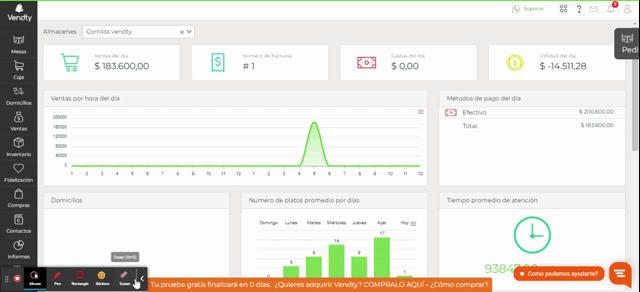
- Nueva Categoría: Una categoría es por ejemplo: Rápidas (Cuando cree el producto indicaré que pertenece a esta categoría)
- Código: Un código interno que quiera darle a la categoría, pueden ser números, letras o alfanumérico.
2. Volvemos a dar clic en el Módulo de Productos y llenamos los campos.
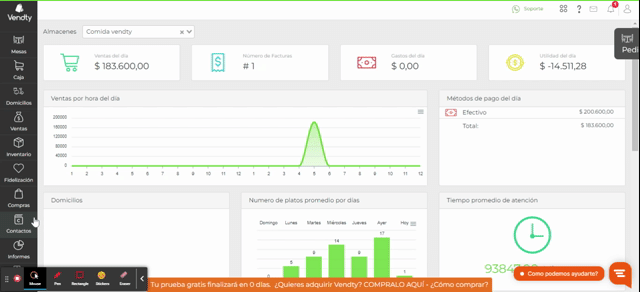
- Único: Que el producto es terminado. No es compuesto, ni es un combo.
- Compuesto: El producto que se va a crear está compuesto, se creó con unos insumos/materiales (Los Ingredientes/materiales se crean en el Módulo Productos, Materiales). Se desplegarán unas casillas, donde se buscara por el nombre del insumo y seleccionaremos la cantidad que se utiliza para crear el producto.
- Combo: Podemos crear un combo con productos anteriormente creados, darle nombre a este combo y la cantidad de productos que lo componen. Saldrán unas casillas donde buscaremos el producto por el nombre o el código y seleccionaremos la cantidad.
- Código: El código de barras del producto o un código que le desee dar, pueden ser letras, números o alfanumérico. Todos los productos deben tener códigos y no pueden ser repetidos.
- Precio de Venta: Antes de impuesto
- Impuesto: El sistema trae ya uno predeterminado que es Sin Impuesto, si todavía no ha creado otro ir a: Configuración, Impuestos, Nuevo Impuesto (Nombre del impuesto y en la casilla Porciento colocar solo el número)
- Precio de Venta con Impuesto: Cuando se coloca el precio de venta antes de impuesto, en esta casilla saldrá automáticamente el precio con el IVA y este es el precio que saldrá en la venta.
- Descripción: Es un dato adicional del producto, esta información no aparecerá en la venta, solo es un dato interno.
- Mostrar productos sin existencia: Es para que se vean los productos en la Tienda Virtual aunque no tengan existencias.
¿Le ha sido útil este artículo?
¡Qué bien!
Gracias por sus comentarios
¡Sentimos mucho no haber sido de ayuda!
Gracias por sus comentarios
Sus comentarios se han enviado
Agradecemos su esfuerzo e intentaremos corregir el artículo